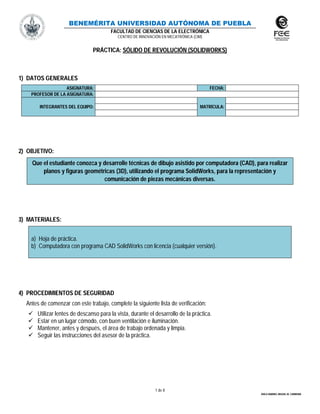
Pract solido revolucion sw
- 1. BENEMÉRITA UNIVERSIDAD AUTÓNOMA DE PUEBLA FACULTAD DE CIENCIAS DE LA ELECTRÓNICA CENTRO DE INNOVACIÓN EN MECATRÓNICA (CIM) 1 de 8 ÁVILA RAMIRO, MIGUEL M. CARMONA PRÁCTICA: SÓLIDO DE REVOLUCIÓN (SOLIDWORKS) 1) DATOS GENERALES ASIGNATURA: FECHA: PROFESOR DE LA ASIGNATURA: INTEGRANTES DEL EQUIPO: MATRÍCULA: 2) OBJETIVO: Que el estudiante conozca y desarrolle técnicas de dibujo asistido por computadora (CAD), para realizar planos y figuras geométricas (3D), utilizando el programa SolidWorks, para la representación y comunicación de piezas mecánicas diversas. 3) MATERIALES: a) Hoja de práctica. b) Computadora con programa CAD SolidWorks con licencia (cualquier versión). 4) PROCEDIMIENTOS DE SEGURIDAD Antes de comenzar con este trabajo, complete la siguiente lista de verificación: Utilizar lentes de descanso para la vista, durante el desarrollo de la práctica. Estar en un lugar cómodo, con buen ventilación e iluminación. Mantener, antes y después, el área de trabajo ordenada y limpia. Seguir las instrucciones del asesor de la práctica.
- 2. BENEMÉRITA UNIVERSIDAD AUTÓNOMA DE PUEBLA FACULTAD DE CIENCIAS DE LA ELECTRÓNICA CENTRO DE INNOVACIÓN EN MECATRÓNICA (CIM) 2 de 8 ÁVILA RAMIRO, MIGUEL M. CARMONA 5) DESARROLLO: a) Después de instalar el software en su computadora, iniciarlo seleccionando el siguiente icono (se recomienda crear un acceso directo en el escritorio). b) Al abrir el programa, la ventana que aparece es la siguiente: VENTANA DE INICIO DEL PROGRAMA SOLIDWORKS CONFIGURACIÓN PARA NUEVA PIEZA c) Para crear piezas 3D, abrir un archivo tipo PIEZA nueva, esto se consigue en 3 formas diferentes: i. Dar click izquierdo (con el mouse) en barra de menús, seleccionar: ARCHIVO NUEVO PIEZA ENTER ii. Dar click izquierdo en barra de comandos, sobre el primer icono (pieza) y seleccionar: PIEZA ENTER iii. Con la combinación de teclas CTRL+N y seleccionar: PIEZA ACEPTAR ENTER Formas de crear un piezas 3D en SolidWorks Barra de menús Barra de recursos Barra de comandos
- 3. BENEMÉRITA UNIVERSIDAD AUTÓNOMA DE PUEBLA FACULTAD DE CIENCIAS DE LA ELECTRÓNICA CENTRO DE INNOVACIÓN EN MECATRÓNICA (CIM) 3 de 8 ÁVILA RAMIRO, MIGUEL M. CARMONA d) Aparecerá una nueva ventana para crear una pieza en 3D con todos los comandos disponibles. VENTANA DE INICIO DE PIEZAS 3D EN EL PROGRAMA SOLIDWORKS e) Después del paso previo, seleccionar el plano en el que se va a trabajar y crear un croquis para el dibujo preliminar. i. En este caso se selecciona PLANTA. ii. Seleccionamos el comando NORMAL A. iii. Damos click en el comando CROQUIS. SELECCIÓN DE CROQUIS PARA CREAR PIEZAS 3D EN SOLIDWORKS INTERFAZ DE INICIO CREADA VENTANA DE TRABAJO COMANDOS ACTIVOS
- 4. BENEMÉRITA UNIVERSIDAD AUTÓNOMA DE PUEBLA FACULTAD DE CIENCIAS DE LA ELECTRÓNICA CENTRO DE INNOVACIÓN EN MECATRÓNICA (CIM) 4 de 8 ÁVILA RAMIRO, MIGUEL M. CARMONA CREACIÓN DEL CROQUIS a) Se debe realizar un dibujo para crear el perfil de la pieza sobre la ventana de trabajo. Para realizar LÍNEAS, buscar en la barra de comandos la pestaña: CROQUIS y dar click en el ícono LÍNEA o presionando la tecla L del teclado. OPCIONES DEL ÍCONO EXPLICACIÓN TIPO Traza líneas rectas de extremo a extremo. Al dar el primer click se crea el inicio de la línea, Con un segundo click del mouse traza el otro extremo, El comando se desactiva al dar 2 clicks rápidos o presionando tecla ESCAPE o ENTER. b) Cuando se inicia cualquier comando, en este caso LÍNEA, este continúa activo (se dibujan más líneas), hasta desactivarlo, ya sea dando click en el ícono, dando click en la palomita verde o usando tecla ESCAPE del teclado. Mientras se dibuja la línea, el programa brinda apoyos gráficos como la longitud, ángulo o si estará restringida a algún otro elemento o en su inclinación, por ello se ven pequeños iconos o líneas punteadas al momento de dibujarla. c) Se crea un croquis con el comando LÍNEA; de tal forma que se cumplan las especificaciones y dimensiones indicadas. Trabajo en la ventana de comandos 1-Comando LÍNEA activo, se debe ver el fondo en color gris Propiedades de la línea a crear: Horizontal. Vertical. Con ángulo. Para construcción (o de apoyo). De longitud infinita (para ejes). Figura del croquis a crear, propiedades y restricciones de este. 2-Confirmación de la línea creada
- 5. BENEMÉRITA UNIVERSIDAD AUTÓNOMA DE PUEBLA FACULTAD DE CIENCIAS DE LA ELECTRÓNICA CENTRO DE INNOVACIÓN EN MECATRÓNICA (CIM) 5 de 8 ÁVILA RAMIRO, MIGUEL M. CARMONA COMANDO: REVOLUCIÓN DE SALIENTE / BASE a) En la barra de comandos seleccionar: OPERACIONES. b) Seleccionar el comando REVOLUCIÓN DE SALIENTE / BASE. c) En las propiedades del comando, seleccionar la línea inferior como eje de revolución, configuramos el ángulo y la dirección. Se tendrá una vista preliminar. Al final se obtiene el sólido de revolución. EXPLICACIÓN d) Cada que se activa cualquier comando, éste continúa activo, hasta que se desactive: dando click sobre el ícono, dando click en la palomita verde o usando la tecla ESCAPE del teclado. VISTA PRELIMINAR
- 6. BENEMÉRITA UNIVERSIDAD AUTÓNOMA DE PUEBLA FACULTAD DE CIENCIAS DE LA ELECTRÓNICA CENTRO DE INNOVACIÓN EN MECATRÓNICA (CIM) 6 de 8 ÁVILA RAMIRO, MIGUEL M. CARMONA COMANDO: EXTRUIR “CORTE 1” a) Crear un croquis en la vista lateral de la pieza obtenida y seleccionar el comando CÍRCULO DESDE CENTRO. Dibujar un círculo de 17mm de diámetro. b) Seleccionar el comando EXTRUIR CORTE y especificar en propiedades de corte: PROFUNDIDAD hasta 7mm EXPLICACIÓN Circulo de 17 mm
- 7. BENEMÉRITA UNIVERSIDAD AUTÓNOMA DE PUEBLA FACULTAD DE CIENCIAS DE LA ELECTRÓNICA CENTRO DE INNOVACIÓN EN MECATRÓNICA (CIM) 7 de 8 ÁVILA RAMIRO, MIGUEL M. CARMONA COMANDO: EXTRUIR “CORTE 2” a) Crear otro croquis en el fondo del corte de la cara lateral de la pieza, seleccionando la cara del primer corte y seleccionando el comando: CÍRCULO DESDE CENTRO. Dibujar otro círculo de 13mm de diámetro. b) Seleccionar el comando EXTRUIR CORTE y especificar en propiedades de corte: PROFUNDIDAD hasta 8mm. EXPLICACIÓN Circulo de 13mm
- 8. BENEMÉRITA UNIVERSIDAD AUTÓNOMA DE PUEBLA FACULTAD DE CIENCIAS DE LA ELECTRÓNICA CENTRO DE INNOVACIÓN EN MECATRÓNICA (CIM) 8 de 8 ÁVILA RAMIRO, MIGUEL M. CARMONA COMANDO: EXTRUIR “CORTE 3” c) Crear otro croquis en el fondo del segundo corte de la cara lateral de la pieza y seleccionar el comando: CÍRCULO DESDE CENTRO. Dibujar otro círculo de 8mm de diámetro. d) Seleccionar el comando EXTRUIR CORTE y especificar en propiedades de corte: PROFUNDIDAD hasta 25mm. EXPLICACIÓN Circulo de 8 mm